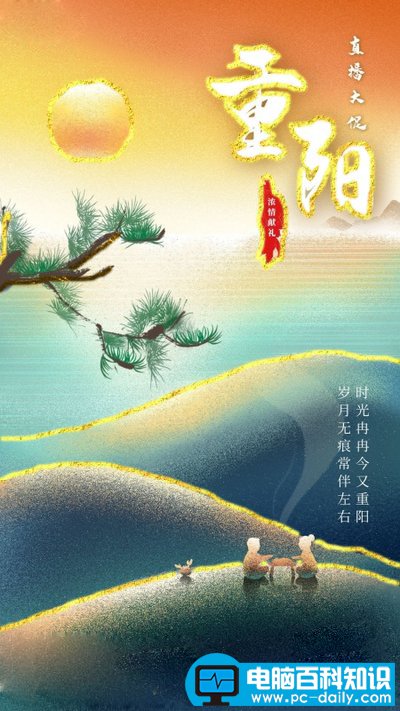图章工具,分仿制图章和案图章两个工具。仿制图章 要先按住alt 和鼠标取章 然后松开alt 再移动鼠标到要覆盖的区域按鼠标左键即可 "盖章"。图案图章 就是用事先预设好的图章来印制。
我们看一下成品图和原图的对比,成品图是给原图物品的基础上添加了一层金边,比起原图来成品图的色调更趋于一致,看着也更加舒服

我们要做的是找到一张海报(原图在此基础上修改)和一张金箔图(作为金边的原材料),还有最重要的是所用基本工具图案图章工具的认识

说到图案图章工具就要提到仿制图章工具,这两个工具在同一个按钮下面,仿制图章可以复制当前层或者其他层的内容,使用方法是按alt键,同时鼠标点击确定采样点,然后选任一个图层,鼠标拖住复制内容就好了。图案图章是喷绘出图案的,图案是预置或者自己定义的,使用方法是在上边参数栏选择一个图案样式,然后鼠标拖动重复绘制这个图案。
我们来看一下具体的操作步骤
把金箔图放进PS中,点击编辑-定义图案
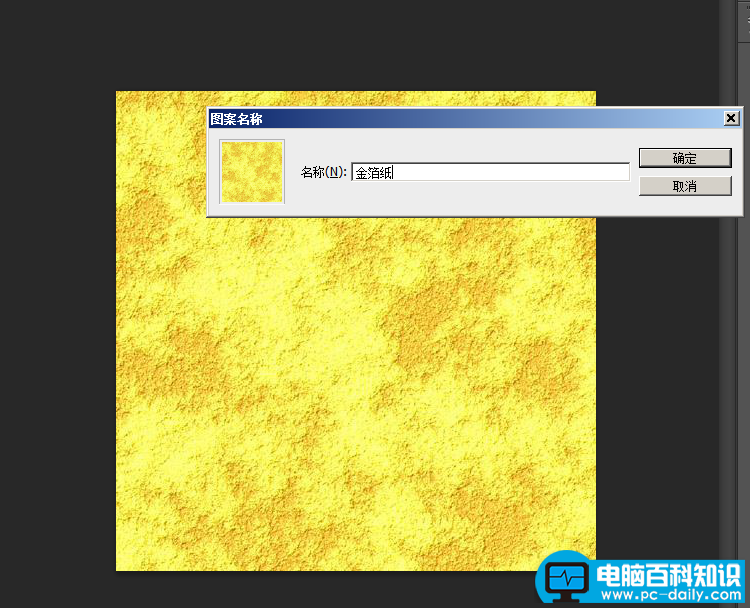
然后把我们的海报图放进去,点击图案图章工具,则会出现图案工具的状态栏
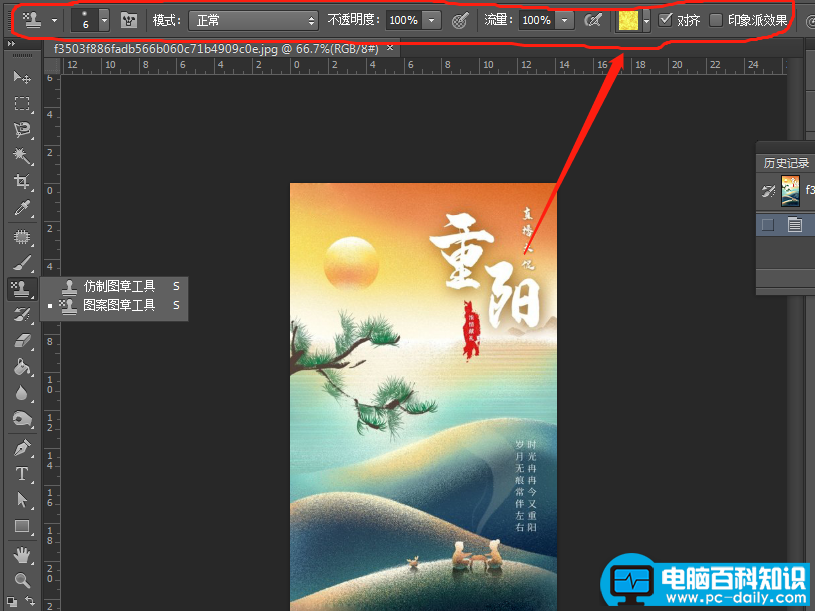
点击箭头所指,就是图案图章工具,选中金箔图
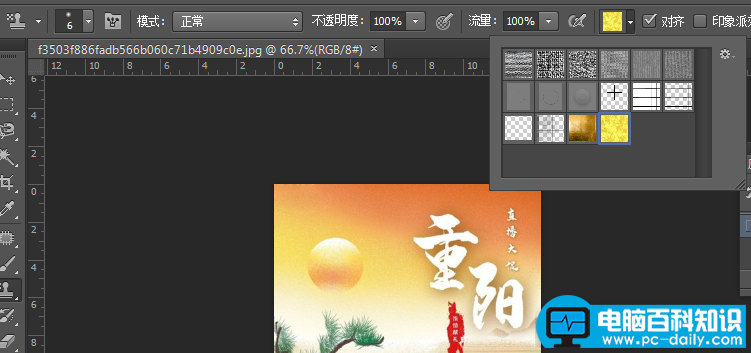
然后选择画笔大小,在海报上按照形状描绘
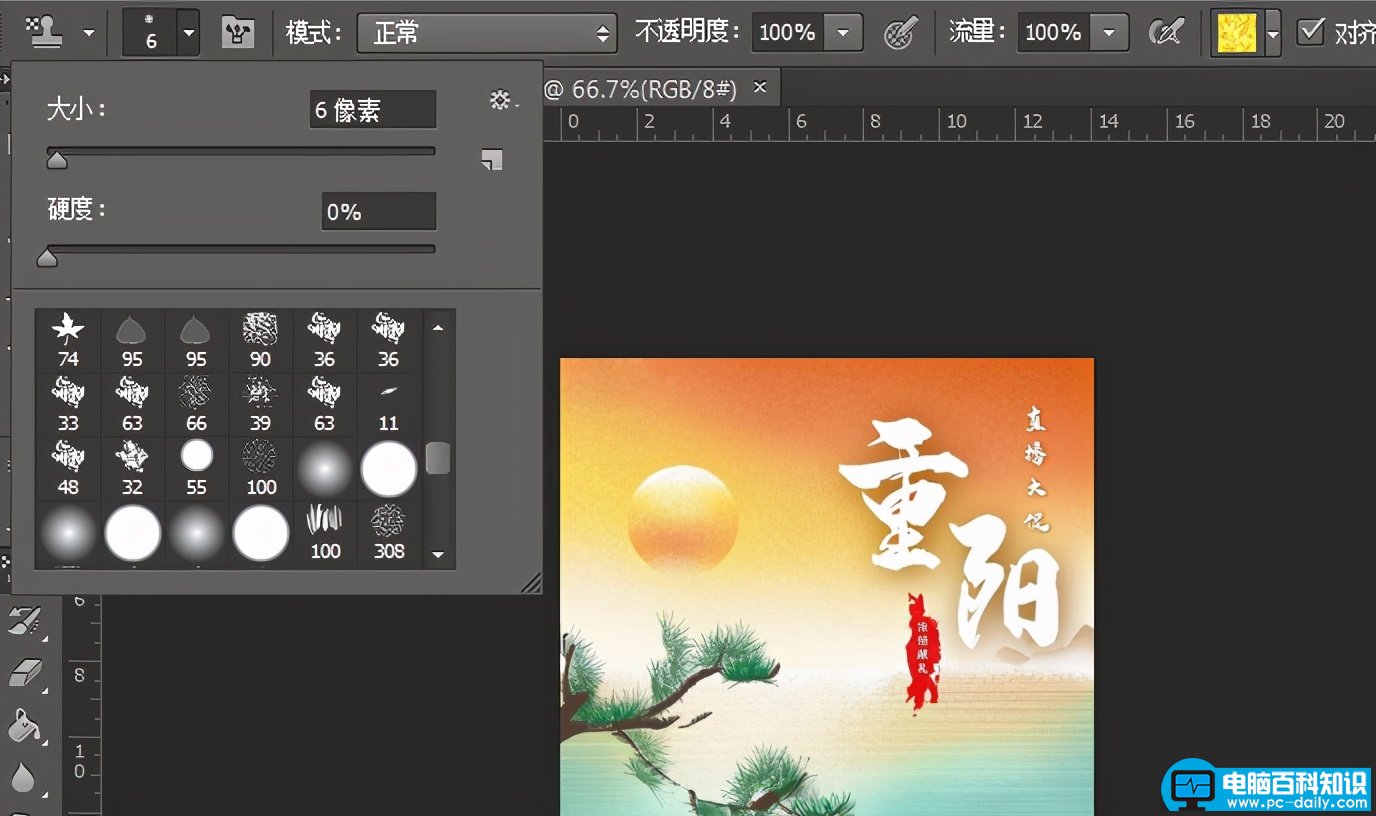
手动描绘
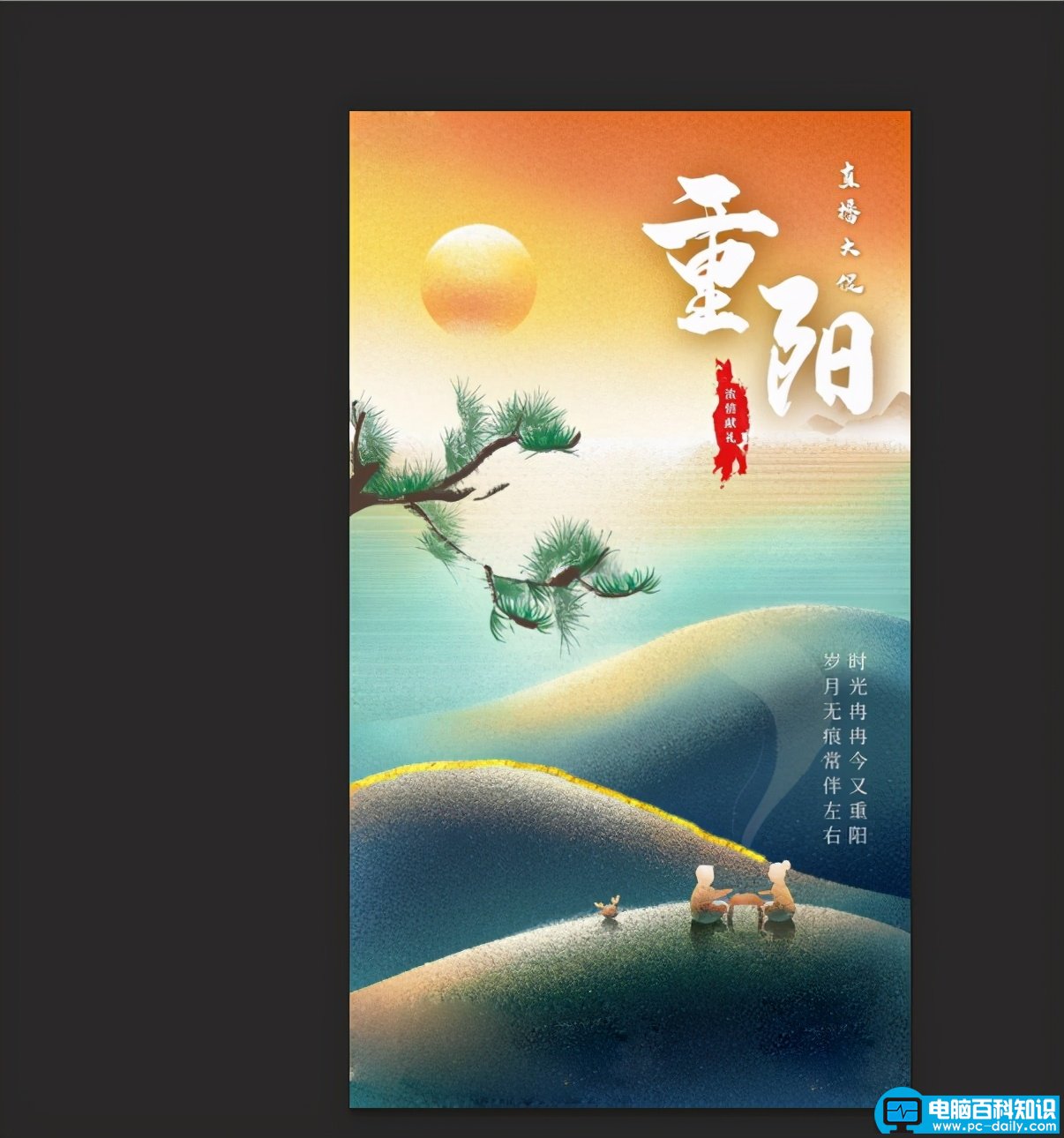
最终结果